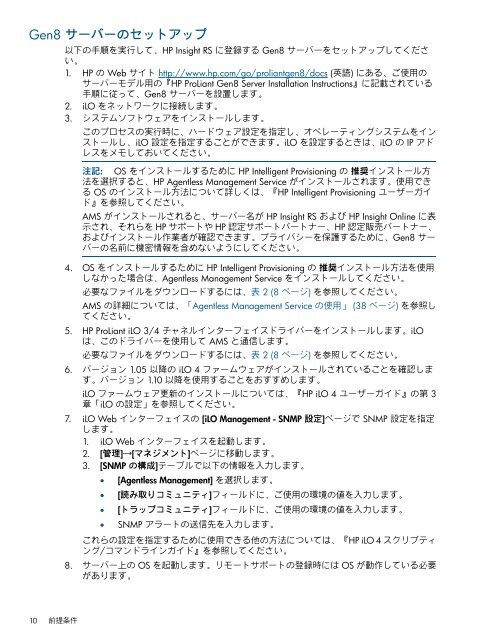HP Insight Remote Support and Insight Online Setup Guide for ...
HP Insight Remote Support and Insight Online Setup Guide for ...
HP Insight Remote Support and Insight Online Setup Guide for ...
You also want an ePaper? Increase the reach of your titles
YUMPU automatically turns print PDFs into web optimized ePapers that Google loves.
Gen8 サーバーのセットアップ<br />
10 前提条件<br />
以下の手順を実行して、<strong>HP</strong> <strong>Insight</strong> RS に登録する Gen8 サーバーをセットアップしてくださ<br />
い。<br />
1. <strong>HP</strong> の Web サイト http://www.hp.com/go/proliantgen8/docs (英語) にある、ご使用の<br />
サーバーモデル用の『<strong>HP</strong> ProLiant Gen8 Server Installation Instructions』に記載されている<br />
手順に従って、Gen8 サーバーを設置します。<br />
2. iLO をネットワークに接続します。<br />
3. システムソフトウェアをインストールします。<br />
このプロセスの実行時に、ハードウェア設定を指定し、オペレーティングシステムをイン<br />
ストールし、iLO 設定を指定することができます。iLO を設定するときは、iLO の IP アド<br />
レスをメモしておいてください。<br />
注記: OS をインストールするために <strong>HP</strong> Intelligent Provisioning の 推奨インストール方<br />
法を選択すると、<strong>HP</strong> Agentless Management Service がインストールされます。使用でき<br />
る OS のインストール方法について詳しくは、『<strong>HP</strong> Intelligent Provisioning ユーザーガイ<br />
ド』を参照してください。<br />
AMS がインストールされると、サーバー名が <strong>HP</strong> <strong>Insight</strong> RS および <strong>HP</strong> <strong>Insight</strong> <strong>Online</strong> に表<br />
示され、それらを <strong>HP</strong> サポートや <strong>HP</strong> 認定サポートパートナー、<strong>HP</strong> 認定販売パートナー、<br />
およびインストール作業者が確認できます。プライバシーを保護するために、Gen8 サー<br />
バーの名前に機密情報を含めないようにしてください。<br />
4. OS をインストールするために <strong>HP</strong> Intelligent Provisioning の 推奨インストール方法を使用<br />
しなかった場合は、Agentless Management Service をインストールしてください。<br />
必要なファイルをダウンロードするには、表 2 (8 ページ) を参照してください。<br />
AMS の詳細については、「Agentless Management Service の使用」 (38 ページ) を参照し<br />
てください。<br />
5. <strong>HP</strong> ProLiant iLO 3/4 チャネルインターフェイスドライバーをインストールします。iLO<br />
は、このドライバーを使用して AMS と通信します。<br />
必要なファイルをダウンロードするには、表 2 (8 ページ) を参照してください。<br />
6. バージョン 1.05 以降の iLO 4 ファームウェアがインストールされていることを確認しま<br />
す。バージョン 1.10 以降を使用することをおすすめします。<br />
iLO ファームウェア更新のインストールについては、『<strong>HP</strong> iLO 4 ユーザーガイド』の第 3<br />
章「iLO の設定」を参照してください。<br />
7. iLO Web インターフェイスの [iLO Management - SNMP 設定]ページで SNMP 設定を指定<br />
します。<br />
1. iLO Web インターフェイスを起動します。<br />
2. [管理]→[マネジメント]ページに移動します。<br />
3. [SNMP の構成]テーブルで以下の情報を入力します。<br />
• [Agentless Management] を選択します。<br />
• [読み取りコミュニティ]フィールドに、ご使用の環境の値を入力します。<br />
• [トラップコミュニティ]フィールドに、ご使用の環境の値を入力します。<br />
• SNMP アラートの送信先を入力します。<br />
これらの設定を指定するために使用できる他の方法については、『<strong>HP</strong> iLO 4 スクリプティ<br />
ング/コマンドラインガイド』を参照してください。<br />
8. サーバー上の OS を起動します。リモートサポートの登録時には OS が動作している必要<br />
があります。